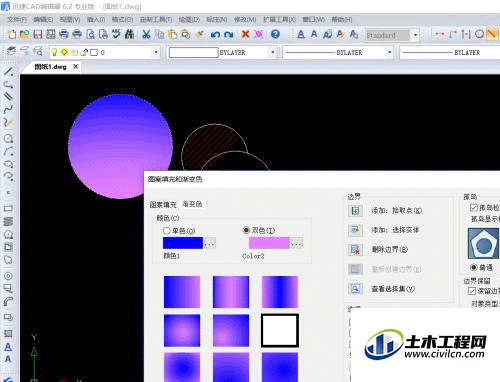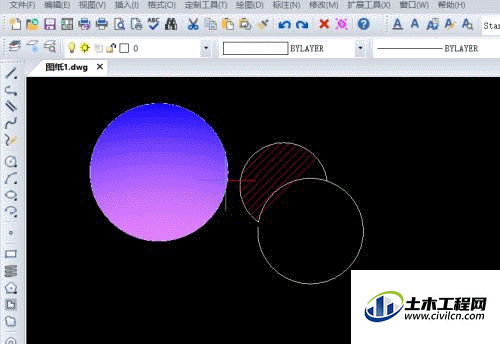CAD是一种专业的制图软件,这里所说的CAD就是一款用于建筑、机械等产品构造以及电子产品结构设计的软件。在CAD使用中,有时在绘制CAD图形时,我们需要对其中的封闭区域进行图案填充,这样可以更好的呈现出图形的内容,可是CAD封闭区域怎么填充呢?很多小伙伴没有找到技巧,那么下面就来详细给大家解答。
方法/步骤
第1步
首先借助如图所示的CAD编辑工具打相应的文档,在此们也可以借助如图所示的左侧的“工具”栏,从中选择应的工具绘制图形。
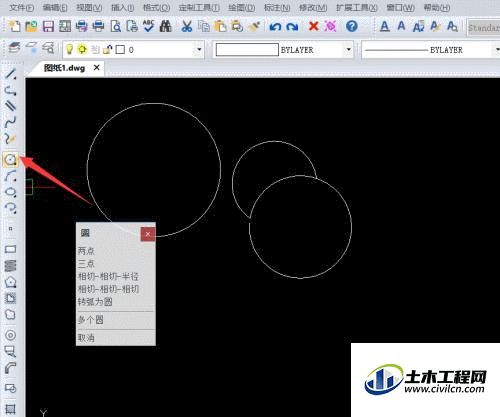
第2步
如果想对封区域添加填充图案时,我们可通过点击“绘图“菜单中的”边界充“项来实现。如图所示:
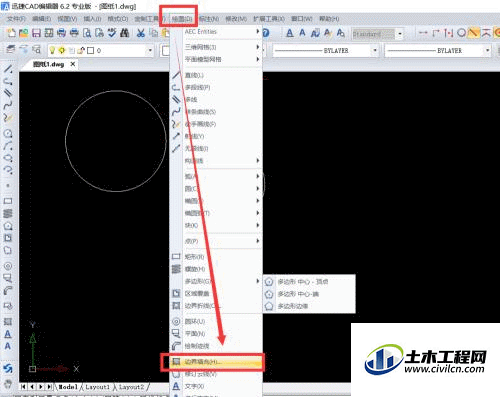
第3步
当然,我们可以在CAD编辑工具最方的命令行中输入相应的命令来实现,如图所示,输入”BHATCH“按回键即可实现。
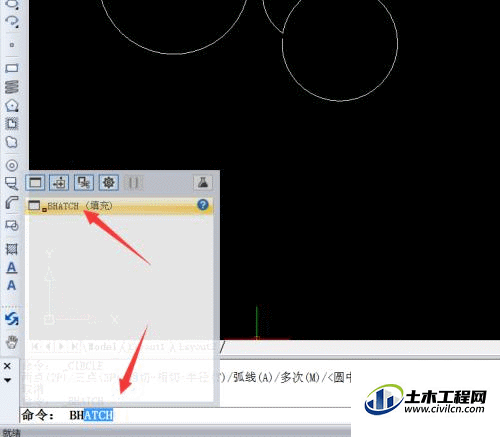
第4步
当打开如图所示的”图案填和渐变色“窗口后,点击”添加:选择实体“按钮,之后窗口消失,选择相应的封实体对象后,按回车调出窗口。
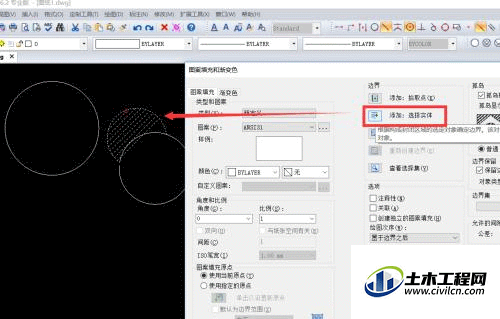
第5步
从显示出的”填充图案及变色“窗口中,我们可设置填充图案的颜色、样式等参数,如图所示,最后点击”确定“即可完成图填充操作。
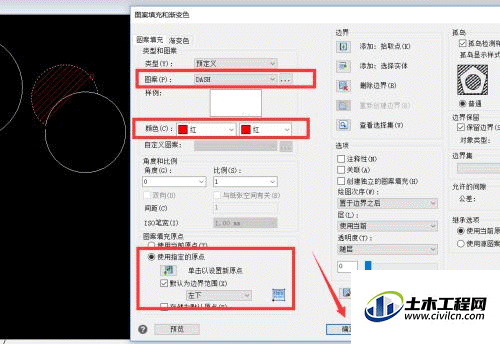
第6步
同样的,我们也可以针对其闭区域进行颜色的填充,切换到”填充色“选项卡,设置相应的充色后,点击”选择对象“按钮。
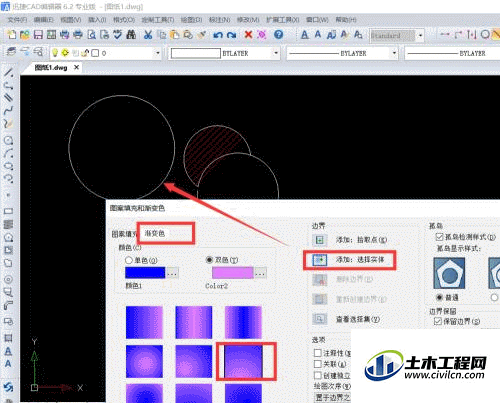
第7步
待完成了相关实体对象的择操作后,将会发现应的填充色已完成了相关操作。如图所示,此时就可以查看相填充效果了。